Manual del usuario de Pages para Mac
- Bienvenido
-
- Seleccionar texto y colocar el punto de inserción
- Añadir y reemplazar texto
- Copiar y pegar texto
- Crear una lista automáticamente
- Usar el dictado para introducir texto
- Acentos y caracteres especiales
- Añadir la fecha y hora
- Añadir ecuaciones matemáticas
- Marcadores y referencias cruzadas
- Enlace a una página web, correo electrónico o página en la app Pages del Mac
-
- Cambiar el tipo de letra o el tamaño de letra
- Definir un tipo de letra por omisión
- Añadir negrita, cursiva, subrayado y tachado
- Cambiar el color del texto
- Añadir una sombra o un contorno al texto
- Cambiar las mayúsculas y minúsculas del texto
- Copiar y pegar estilos de texto
- Añadir un efecto de resaltado al texto
- Dar formato a guiones de división de palabras, guiones y comillas
-
- Ajustar el tamaño y la orientación
- Ajustar los márgenes del documento
- Ajustar páginas opuestas
- Añadir, reorganizar y eliminar páginas
- Páginas maestras
- Añadir números de página
- Cambiar el fondo de la página
- Añadir un borde alrededor de una página
- Añadir marcas de agua y objetos de fondo
- Crear una plantilla personalizada
-
- Usar iCloud Drive con Pages
- Exportar a Word, PDF o a otro formato de archivo
- Abrir en Pages un libro de iBooks Author
- Reducir el tamaño del archivo de un documento
- Guardar un documento grande como un archivo de paquete
- Restaurar una versión anterior de un documento
- Mover un documento
- Eliminar un documento
- Bloquear un documento
- Proteger un documento con contraseña
- Crear y gestionar plantillas personalizadas
- Copyright

Introducción a los estilos de párrafo de la app Pages del Mac
Un estilo de párrafo es un conjunto de atributos (como un tamaño y un color de letra) que determina el aspecto del texto de un párrafo. Puedes usar estilos de párrafo en tu documento para:
Conseguir un aspecto coherente para los diferentes tipos de texto del documento: Por ejemplo, aplica el estilo Título a todos los títulos de capítulo y el estilo Cuerpo al contenido del capítulo para que el texto tenga un aspecto coherente en todo el documento.
Realizar cambios globales en el aspecto del texto del documento: Por ejemplo, si aplicas el estilo Encabezamiento a todos los encabezamientos de un documento y más tarde decides cambiarlos de color, puedes cambiar el color del propio estilo Encabezamiento y todos los encabezamientos se actualizarán automáticamente.
Generar una tabla de contenido: Pages crea automáticamente una tabla de contenido basándose en los estilos de párrafo aplicados a los párrafos. Por ejemplo, si aplicas el estilo Encabezamiento a los títulos de capítulo y, a continuación, activas el estilo Encabezamiento para la tabla de contenido, esos estilos de capítulo aparecen en la tabla de contenido.
Pages incluye estilos de párrafo predefinidos, pero puedes crear sus propios estilos de párrafo para utilizarlos en un documento.
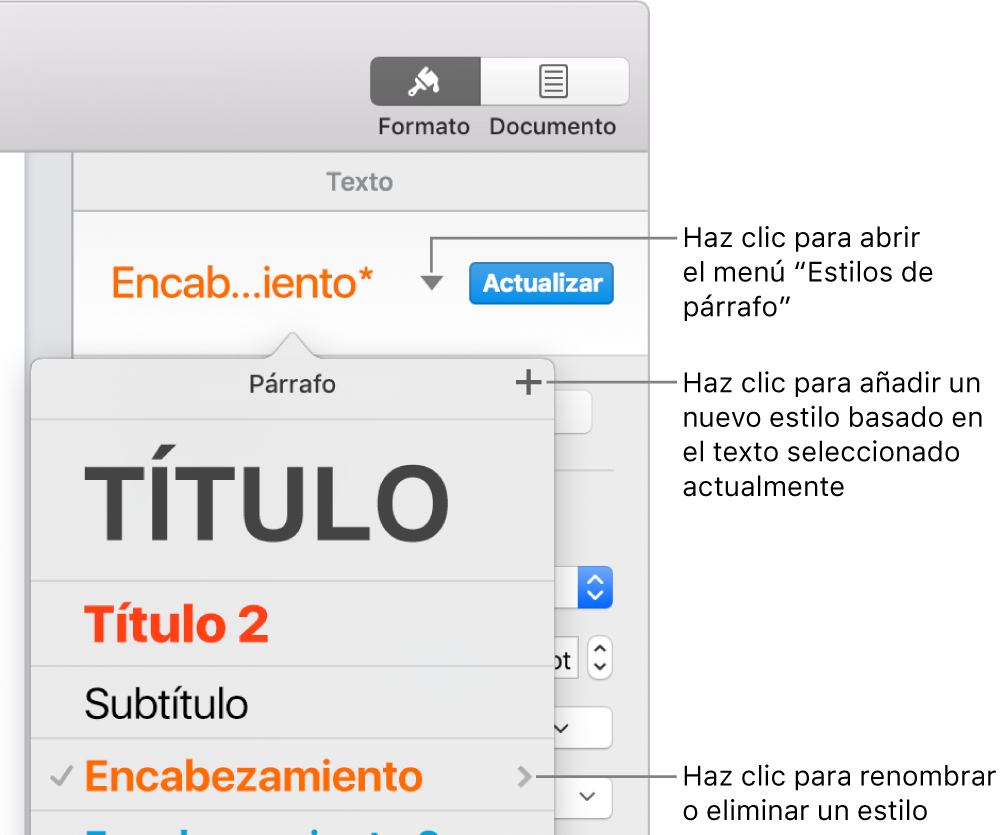
Si cambias el aspecto de un texto que tenga un estilo de párrafo aplicado, aparecerá un asterisco y, en algunos casos, un botón Actualizar junto al nombre del estilo en el menú desplegable “Estilos de párrafo,” para indicar que este tiene una modificación para dicho texto en concreto. Puedes mantener la modificación tal cual o actualizar el estilo de párrafo para incorporar el cambio.
Nota: No es posible aplicar un estilo de párrafo al texto de las celdas de una tabla.